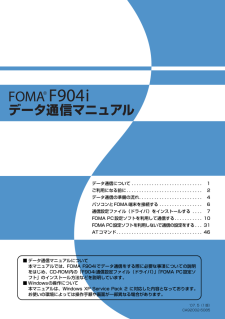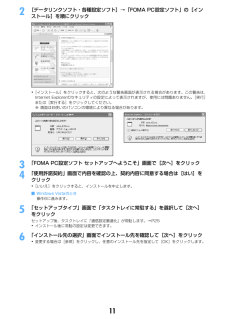Q&A
取扱説明書・マニュアル (文書検索対応分のみ)
"お使い"3 件の検索結果
"お使い"150 - 160 件目を表示
全般
質問者が納得現在、F904iを使用しているものです。ランダムとはシャッフルという事ですよね。そうする場合には、ミュージックを再生するところまでいってください。そこでMENUを押すと、「動作設定」という項目がありますので、そこを選択していただくと、シャッフルというところがありますので、”ON”にしてもらうと、ランダムに再生されます。
5927日前view28
全般
質問者が納得今まで押したことがなかったのですが、今押してみたところ、たしかにカチカチと音がしますネ。ちなみに、左だけでなく、右上も同じくカチカチと鳴ります。電池の膨らみが原因でカバーが浮いているとかならばなんらかの対応をとってくれると思いますヨ。
6570日前view9
全般
質問者が納得私の自宅周辺も見られないです。関東地方であれば、東京かその近郊でないと見られないと思います。ワンセグケータイってあんなにアピールしているのに、腹立たしいですよね!
6591日前view11
'07. 5(1版)CA92002-5085データ通信について . . . . . . . . . . . . . . . . . . . . . . . . . . . .1ご利用になる前に. . . . . . . . . . . . . . . . . . . . . . . . . . . . . . 2データ通信の準備の流れ. . . . . . . . . . . . . . . . . . . . . . . . . 4パソコンとFOMA端末を接続する . . . . . . . . . . . . . . . . . 6通信設定ファイル(ドライバ)をインストールする . . . . 7FOMA PC設定ソフトを利用して通信する. . . . . . . . . . . 10FOMA PC設定ソフトを利用しないで通信の設定をする . . . 31ATコマンド. . . . . . . . . . . . . . . . . . . . . . . . . . . . . . . . . . 46■ データ通信マニュアルについて本マニュアルでは、FOMA F904iでデータ通信をする際に必要...
ドコモ W-CDMA 方式このたびは、「FOMA F904i」をお買い上げいただきまして、まことにありがとうございます。ご利用の前に、あるいはご利用中に、この取扱説明書および電池パックなど機器に添付の個別取扱説明書をよくお読みいただき、正しくお使いください。取扱説明書に不明な点がございましたら、裏面のお問い合わせ先にご連絡ください。FOMA F904iは、あなたの有能なパートナーです。大切にお取り扱いの上、末長くご愛用ください。FOMA端末のご使用にあたって・FOMA端末は無線を利用しているため、トンネル・地下・建物の中などで電波の届かない所、屋外でも電波の弱い所およびFOMAサービスエリア外ではご使用になれません。また、高層ビル・マンションなどの高層階で見晴らしのよい所であってもご使用になれない場合があります。なお、電波が強くアンテナアイコンが3本表示されている状態で、移動せずに使用している場合でも通話が切れることがありますので、ご了承ください。・公共の場所、人の多い所や静かな所などでは、まわりの方の迷惑にならないようにご使用ください。・FOMA端末は電波を利用している関係上、第三者により通話を傍受されるケ...
2ご利用になる前に動作環境についてデータ通信を利用するためのパソコンの動作環境は、次のとおりです。※ FOMA PC設定ソフトの動作環境です。パソコンのシステム構成によっては異なる場合があります。I動作環境によってはご使用になれない場合があります。I上記の動作環境以外でのご使用について、当社では責任を負いかねますのであらかじめご了承ください。必要な機器についてFOMA端末とパソコン以外に、次の機器が必要です。- 別売りのFOMA USB接続ケーブルまたはFOMA 充電機能付USB接続ケーブル 01- 付属のCD-ROM「FOMA(R) F904i用CD-ROM」※ USBケーブルは専用のFOMA USB接続ケーブルまたはFOMA 充電機能付USB接続ケーブル 01をお買い求めください。パソコン用のUSBケーブルはコネクタ部の形状が異なるため利用できません。※ 本マニュアルでは、FOMA USB接続ケーブルでの場合を例に説明しています。ご利用時の留意事項インターネットサービスプロバイダの利用料についてパソコンでインターネットを利用する場合、通常ご利用になるインターネットサービスプロバイダ(以降プロバイダ)の利用...
7通信設定ファイル(ドライバ)をインストールするFOMA端末をパソコンに接続してデータ通信を行うには、通信設定ファイルが必要です。使用するパソコンにFOMA端末を初めて接続する前に、インストールしておきます。通信設定ファイル(ドライバ)をインストールするI操作の前に、必ず「インストール/アンインストール前の注意点」をご覧ください。→P5I操作4までFOMA端末を接続しないでください。〈例〉Windows XPにインストールするとき1CD-ROMをパソコンにセット2[データリンクソフト・各種設定ソフト]→「FOMA通信設定ファイル(USBドライバ)」の[インストール]を順にクリックし、表示されるウィンドウから「F904ist.exe」アイコンをダブルクリック3[インストール開始]をクリック・メニューが動作する推奨環境はMicrosoft InternetExplorer6.0以降です。お使いのパソコンが推奨環境を満たさないときや、CD-ROMをセットしてもメニューが表示されない場合は次の手順で操作してください。a[スタート]→「ファイル名を指定して実行」を順にクリックWindows Vistaのとき: (スター...
8かんたん検索/目次/注意事項FOMA F904iの主な機能FOMAは、第三世代移動通信システム(IMT-2000)の世界標準規格の1つとして認定されたW-CDMA方式をベースとしたドコモのサービス名称です。iモードだからスゴイ!iモードは、iモード端末のディスプレイを利用して、iモードのサイト(番組)やiモード対応のインターネットホームページから便利な情報を利用したり、手軽にメールをやりとりしたりできるオンラインサービスです。F904iの主な特徴iモードメール、デコメ絵文字テキスト本文に加えて、合計2Mバイトまたは最大10個のファイル(画像、トルカ、PDFなど)を添付することができます。→P241また、デコメールやデコメ絵文字にも対応しているので、メール本文の文字の色、大きさや背景色を変えたりすることができ、表現力豊かなメールを作成し、送信できます。→P236着うたフル/うた・ホーダイ着うたフルでは音楽配信サイトから楽曲を1曲まるごと取得し、再生や着信音への設定ができます。→P408、P413また、うた・ホーダイでは月額会員制の音楽配信サイトから1曲まるごとの楽曲を取得することができるなど、定額で好きな...
10FOMA PC設定ソフトを利用して通信するFOMA PC設定ソフトを利用すると、簡単な操作で通信の設定が行えます。FOMA PC設定ソフトについてかんたん設定ガイドに従い操作することで、FOMAデータ通信用ダイヤルアップの作成を行い、同時に通信設定最適化などを行います。通信設定最適化パケット通信を利用する前に、パソコン内の通信設定を最適化します。通信性能を最大限に活用するには、通信設定最適化が必要になります。接続先(APN)の設定パケット通信を行う際に必要な接続先(APN)の設定を行います。接続先には通常の電話番号は使用しません。あらかじめ接続先ごとに、FOMA端末にAPNと呼ばれる接続先名を設定し、その登録番号(cid)を接続先電話番号の入力欄に指定して接続します。お買い上げ時、cidの1にはmoperaに接続するためのAPN「mopera.ne.jp」が、3にはmopera Uに接続するためのAPN「mopera.net」が登録されていますが、その他のプロバイダや社内LANに接続する場合はAPN設定が必要です。FOMA PC設定ソフトをインストールするI旧W-TCP環境設定ソフト、旧FOMAデータ通信...
112[データリンクソフト・各種設定ソフト]→「FOMA PC設定ソフト」の[インストール]を順にクリック・[インストール]をクリックすると、次のような警告画面が表示される場合があります。この警告は、Internet Explorerのセキュリティの設定によって表示されますが、使用には問題ありません。 [実行]または[実行する]をクリックしてください。※ 画面はお使いのパソコンの環境により異なる場合があります。3「FOMA PC設定ソフト セットアップへようこそ」画面で[次へ]をクリック4「使用許諾契約」画面で内容を確認の上、契約内容に同意する場合は[はい]をクリック・[いいえ]をクリックすると、インストールを中止します。■ Windows Vistaのとき操作6に進みます。5「セットアップタイプ」画面で「タスクトレイに常駐する」を選択して[次へ]をクリックセットアップ後、タスクトレイに「通信設定最適化」が常駐します。→P25・インストール後に常駐の設定は変更できます。6「インストール先の選択」画面でインストール先を確認して[次へ]をクリック・変更する場合は[参照]をクリックし、任意のインストール先を指定して...
127「プログラム フォルダ」のフォルダ名を確認して[次へ]をクリック8[完了]をクリックFOMA PC設定ソフトが起動します。このまま各種設定に進みます。お知らせ・旧W-TCP環境設定ソフト、 旧FOMAデータ通信設定ソフト、 FOMA PC設定ソフトがインストールされている場合は、インストールを中断する旨のメッセージが表示されます。[OK]をクリックし、プログラムの追加と削除またはアプリケーションの追加と削除から、これらのソフトをアンインストールしてください。・インストールの途中で[キャンセル]や[いいえ]をクリックした場合は、インストールを中断する確認画面が表示されます。インストールを継続する場合は[いいえ]をクリックしてください。中断する場合は[はい]をクリックし、[完了]をクリックしてください。かんたん設定でパケット通信を設定するFOMA PC設定ソフトのかんたん設定では、表示される内容に従って選択や入力を進めていくと、簡単にFOMA用ダイヤルアップを作成できます。I操作の前に、必ずパソコンとFOMA端末が正しく接続されていることを確認してください。→P6IWindows Vistaをお使いの場合は...
12かんたん検索/目次/注意事項安全上のご注意(必ずお守りください)・ご使用の前に、この「安全上のご注意」をよくお読みのうえ、正しくお使いください。また、お読みになった後は、大切に保管してください。・ここに示した注意事項は、お使いになる人や、他の人への危害、財産への損害を未然に防ぐための内容を記載していますので、必ずお守りください。■ 次の表示の区分は、表示内容を守らず、誤った使用をした場合に生じる危害や損害の程度を説明しています。■ 次の絵表示の区分は、お守りいただく内容を説明しています。■「安全上のご注意」は次の6項目に分けて説明しています。FOMA端末、電池パック、アダプタ(充電器含む) 、FOMAカードの取り扱いについて(共通) .........12FOMA端末の取り扱いについて...............................13電池パックの取り扱いについて ...............................15オプション品(ACアダプタ、DCアダプタ、卓上ホルダ、車内ホルダ)の取り扱いについて............16FOMAカードの取り扱いについて.............
25ご使用前の確認loTVキーワンセグの視聴やマルチウインドウの切り替えに使います。m送話口/マイク自分の声をここから伝えます。※通話中や録音中に指でふさがないでください。nマルチカーソルキーg決定キー操作の実行、フォーカスモードの実行に使います。1秒以上押すと、ワンタッチiアプリに登録したiアプリを起動できます。uカメラ/↑キー静止画撮影の起動、音量の調整、上方向へのカーソル移動に使います。1秒以上押すと、動画撮影を起動できます。diモード/iアプリ/↓キーiモードメニューの表示、音量の調整、下方向へのカーソル移動に使います。1秒以上押すと、iアプリフォルダ一覧を表示できます。l着信履歴/←(前へ)キー着信履歴の表示、画面の切り替え、左方向へのカーソル移動に使います。1秒以上押すと、プライバシーモード設定中にプライバシーモードの起動/解除ができます。rリダイヤル/→(次へ)キーリダイヤルの表示、画面の切り替え、右方向へのカーソル移動に使います。1秒以上押すと、ICカードロックの起動/解除ができます。※次のように表記する場合があります。j:uまたはdを押すh:lまたはrを押すk:u、d、l、rのいずれかを押す...
- 1